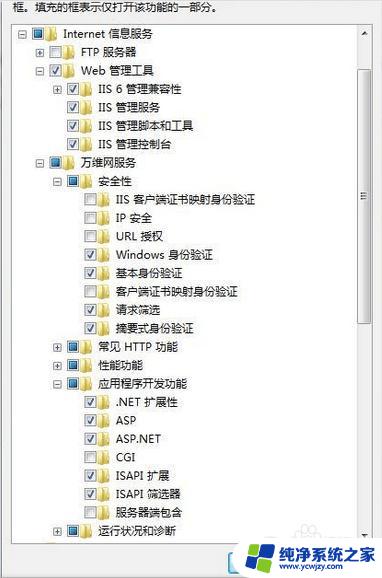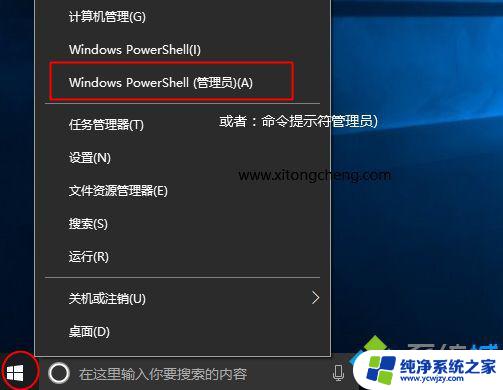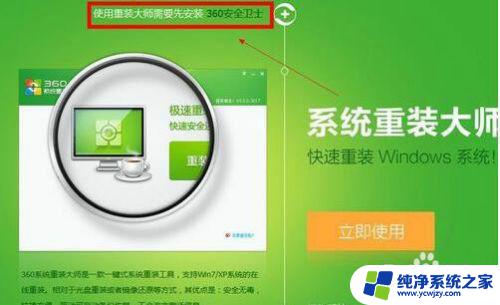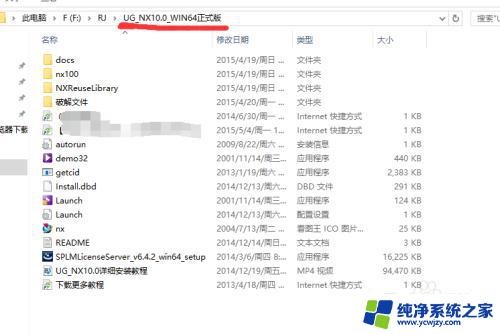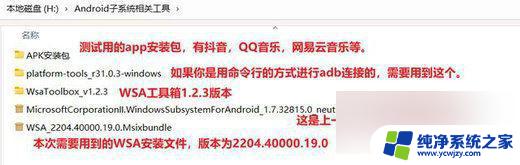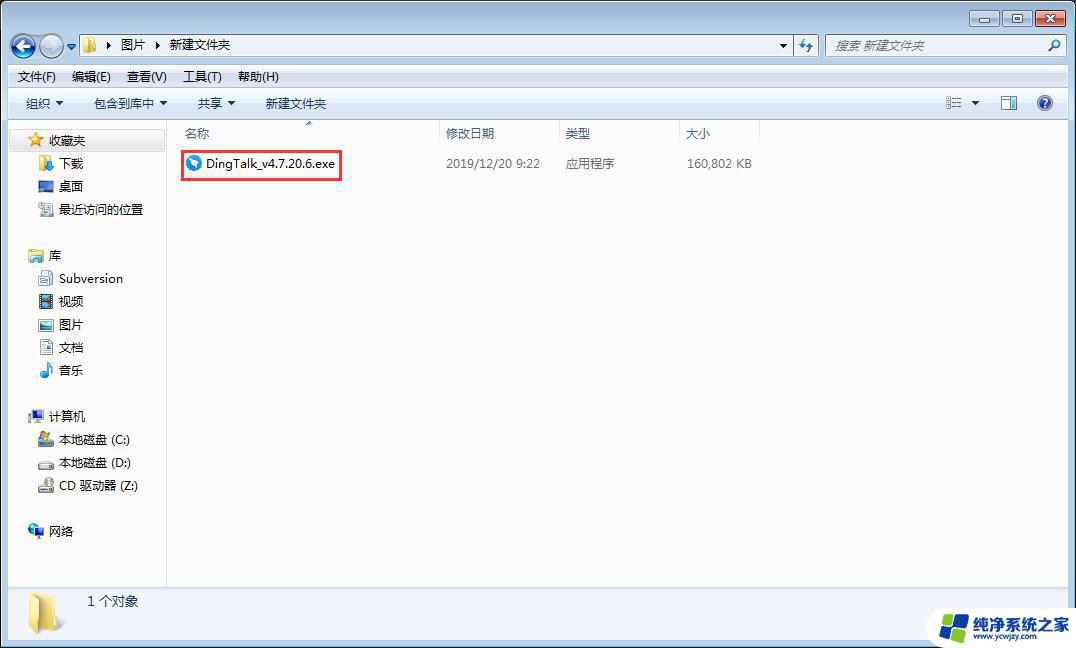win10家庭版怎么安装CAD2006?详细安装步骤分享
win10家庭版怎么安装cad2006,在当前数字化时代,计算机辅助设计(CAD)已成为各行各业中不可或缺的工具,对于使用Windows 10家庭版的用户来说,安装CAD2006可能会带来一些挑战。CAD2006是一款老版本的CAD软件,而Windows 10家庭版则是微软公司最新推出的操作系统版本。许多用户可能会遇到一些兼容性和安装上的问题。为了帮助大家解决这些困扰,本文将介绍一些安装CAD2006的方法和注意事项,以确保顺利完成安装并顺利运行。无论你是一名工程师、建筑师还是设计师,掌握这些技巧都将为你的工作带来极大的便利和效率。
具体步骤:
1.打开安装文件夹,点击“Steup.exe”。
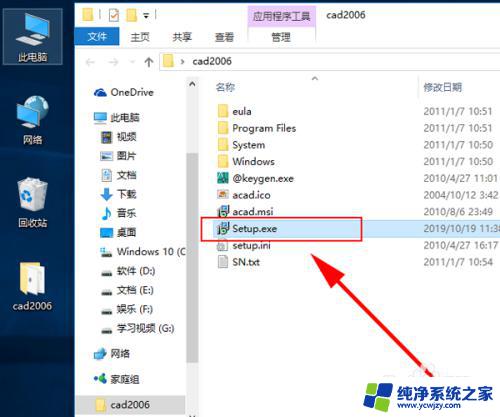
2.在打开的窗口。点击“确定”。
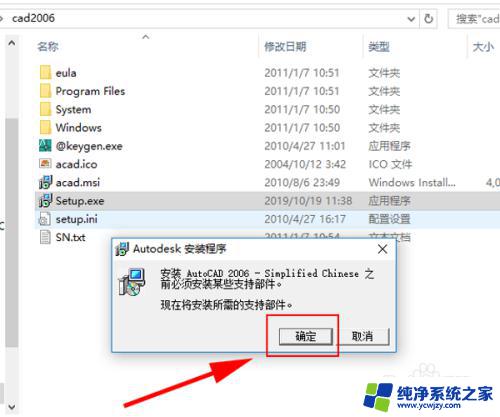
3.在打开的窗口。点击“下一步”。
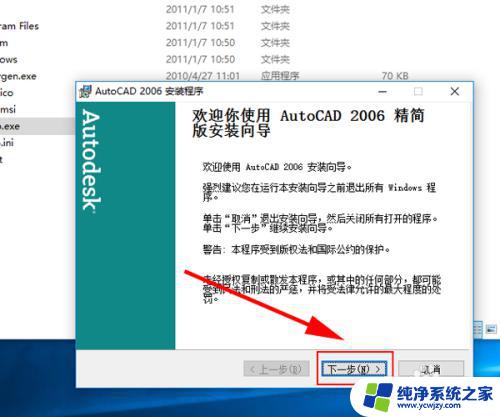
4.在打开的窗口。选择“我接受”,点击“下一步”。
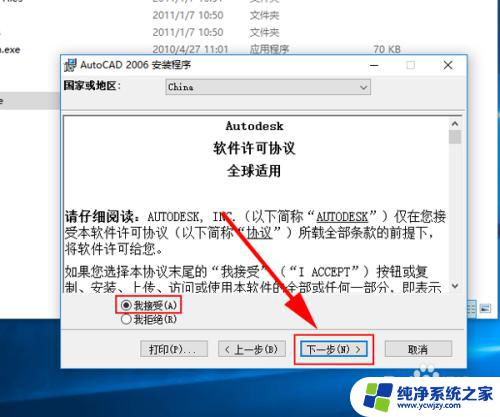
5.在打开的窗口。输入序列号,点击“下一步”。
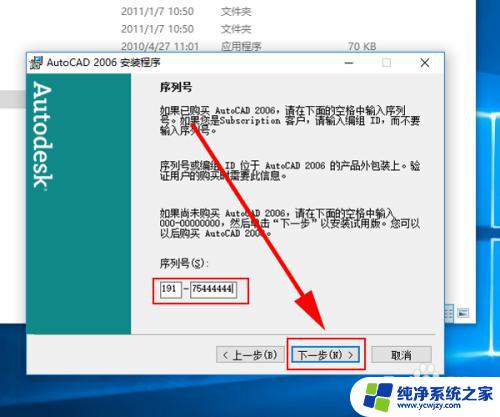
6.在打开的窗口。输入用户信息,点击“下一步”。
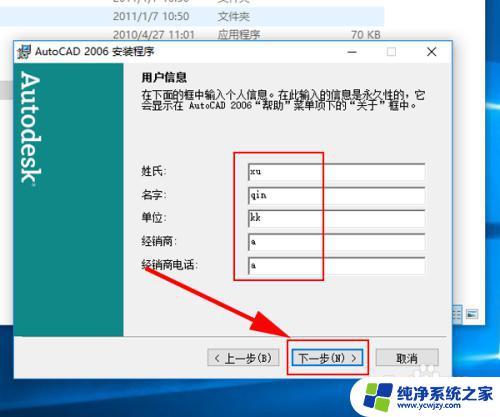
7.在打开的窗口。选择安装类型(一般默认即可),点击“下一步”。
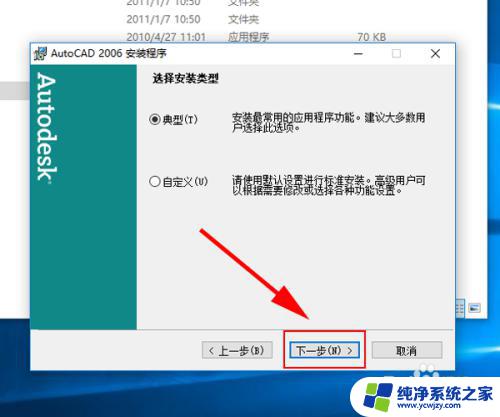
8.在打开的窗口。点击“浏览”选择安装目录,点击“下一步”。
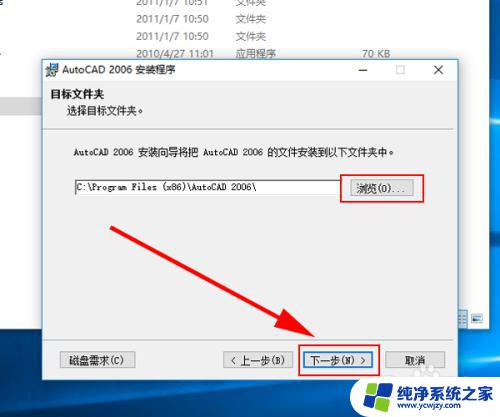
9.在打开的窗口。点击“下一步”。
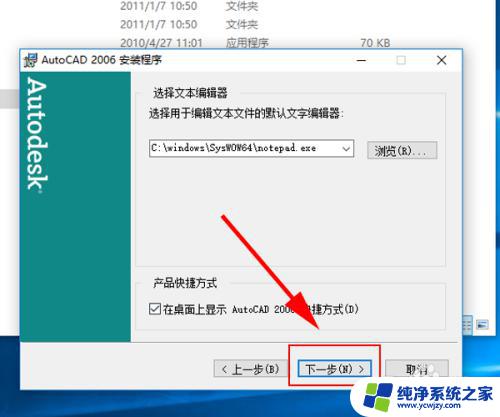
10.在打开的窗口。点击“下一步”。
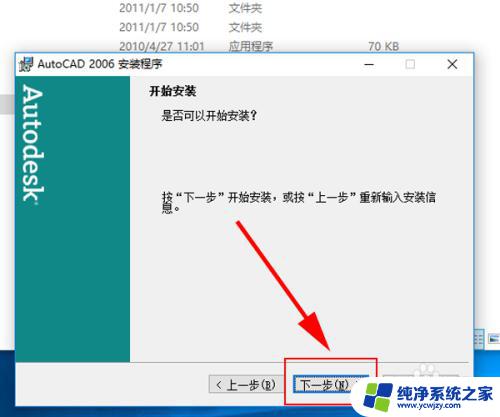
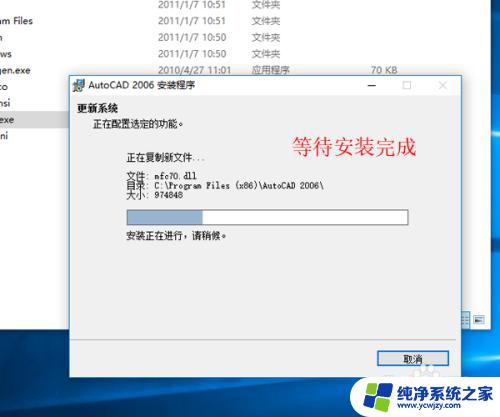
11.安装成功,点击“完成”。
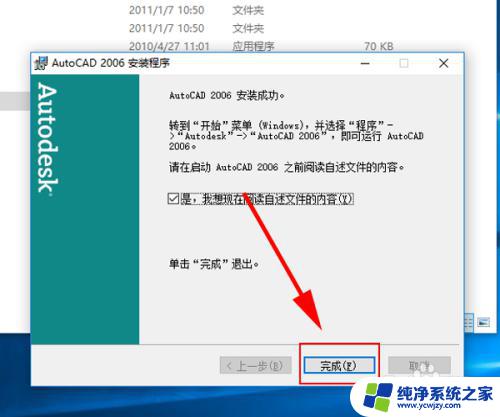
12.在电脑桌面双击CAD软件图标,在打开的窗口。点击“下载并安装此功能”。
注:若电脑已有安装.NET Framework3.5,则不会弹出此窗口,直接打开软件。
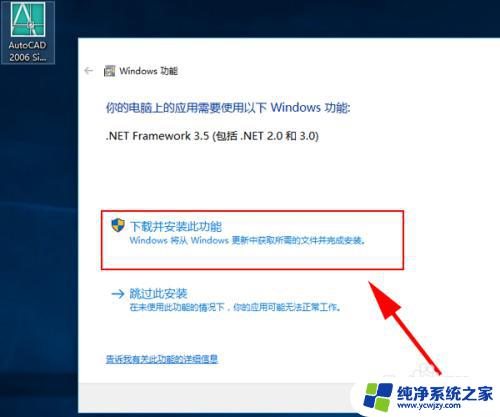
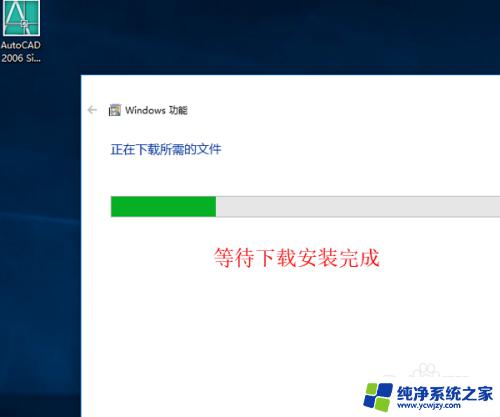
13.安装.NET Framework3.5完成后,点击“关闭”。
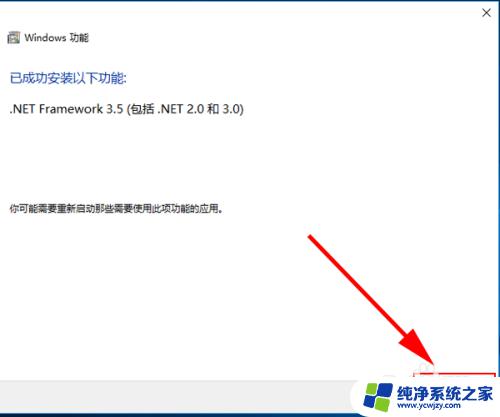
14.在电脑桌面双击CAD软件图标,打开CAD软件,如下图:
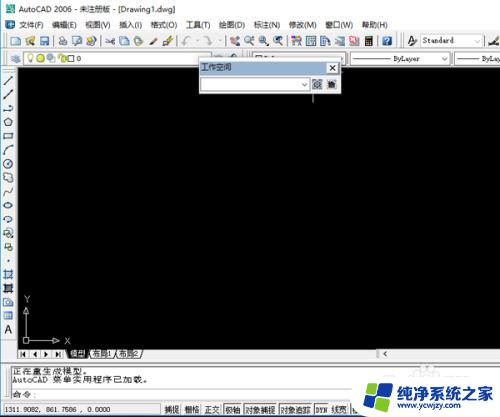
以上就是win10家庭版怎么安装cad2006的全部内容,如果你也遇到了同样的问题,可以参照小编的方法来解决,希望对大家有所帮助。